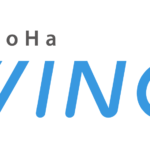こんにちは。
Conoha WINGのキャンペーンで、mixhostよりも安く利用ができる(492円/1月あたり)ので、
mixhostからConoha WINGへサーバーの引っ越しを行いました。
ConoHa WINGは国内最速のレンタルサーバーで、コストパフォーマンスがよく、
有名ブロガーさんも勧めています。
移行作業はトラブルなどもあると聞くので、ConoHaの移行代行サービスを使いました。
実際に行った手順をご紹介しますので、ConoHaへサーバー移行を考えている方などの参考になればうれしいです。
国内最速!初期費用無料の高性能レンタルサーバー【ConoHa WING】
mixhostからConoHa WINGへの移行代行手順
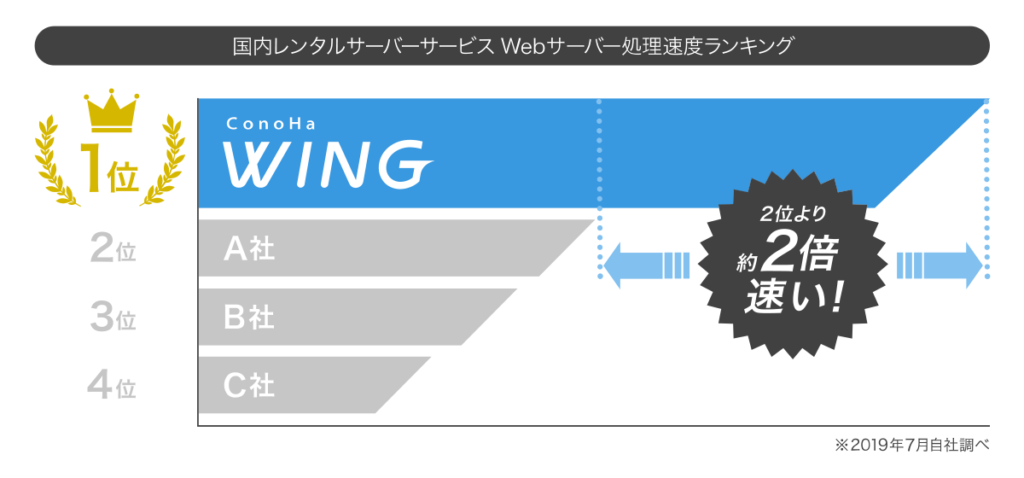
ConoHa WINGに申し込む
最初にConoHaのアカウントを作成し、ConoHa WINGに申し込みをします。
ConoHaアカウントを作成
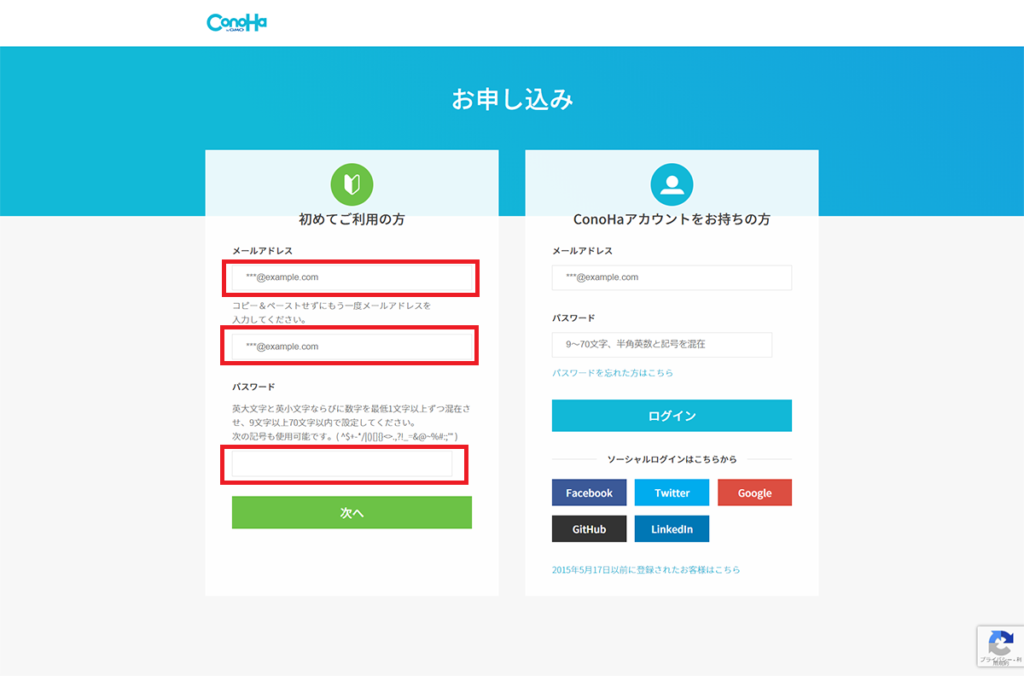
メールアドレス、パスワードを入力し、「次へ」をクリックします。
ConoHa WINGに申し込み
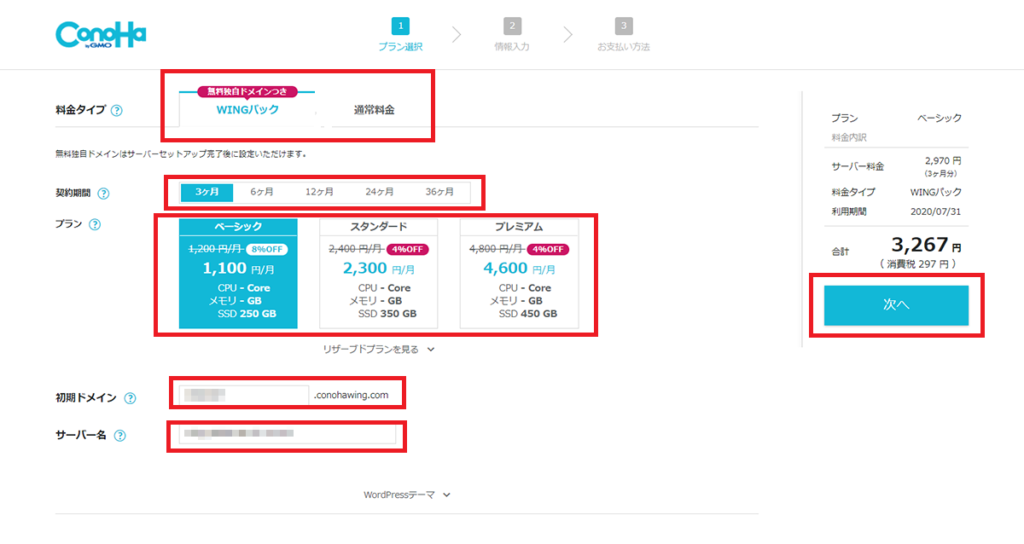
料金パック、契約期間、プラン、初期ドメイン、サーバー名を選択、入力し、「次へ」をクリックします。
移行の場合、Wordpress簡単セットアップは利用しないを選択します。

わたしはWINGパックのベーシックを申し込みました。
契約期間で利用料金(割引)が異なります。
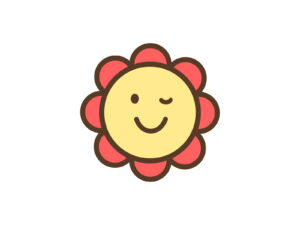

普通にブログをやる場合、「ベーシック」を選べばいいと思います。
初期ドメインやサーバー名はそのままで(なんでも)OKです。
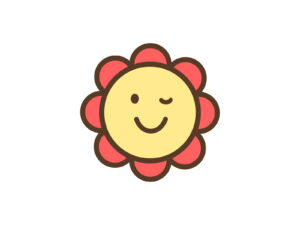

初期ドメインはブログのドメインと関係はありません。
お客様情報を入力
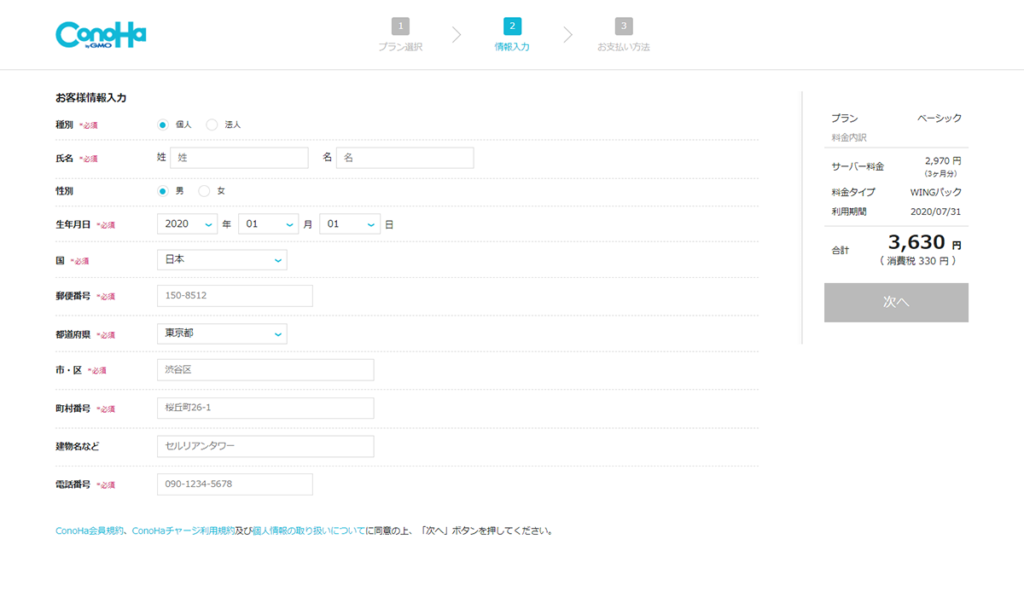
お客様情報を入力して、「次へ」をクリックします。
SMS認証/電話認証
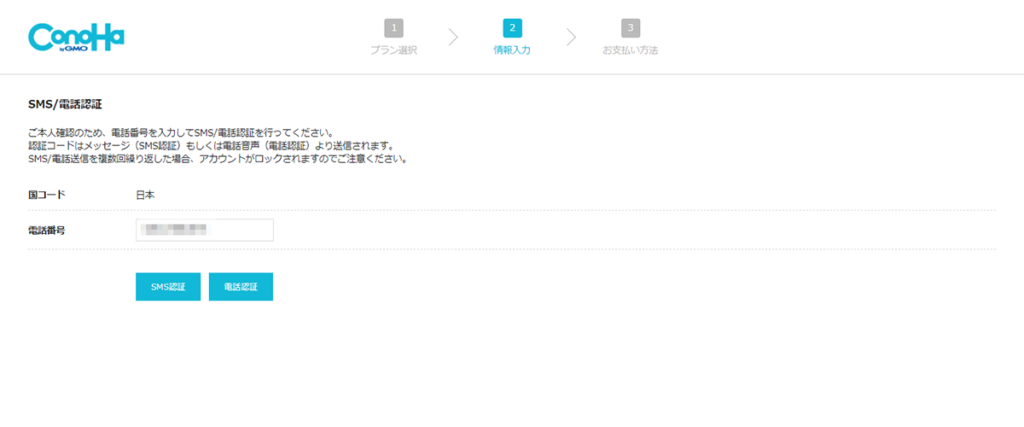
電話番号を入力して、SMS認証か電話認証を行います。
認証コードを入力
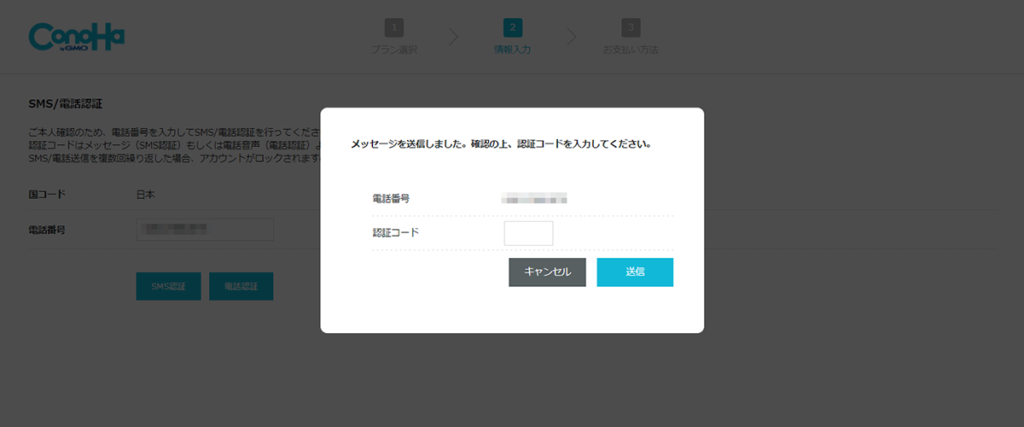
スマートフォンに届いた認証コードを入力します。
支払方法を入力
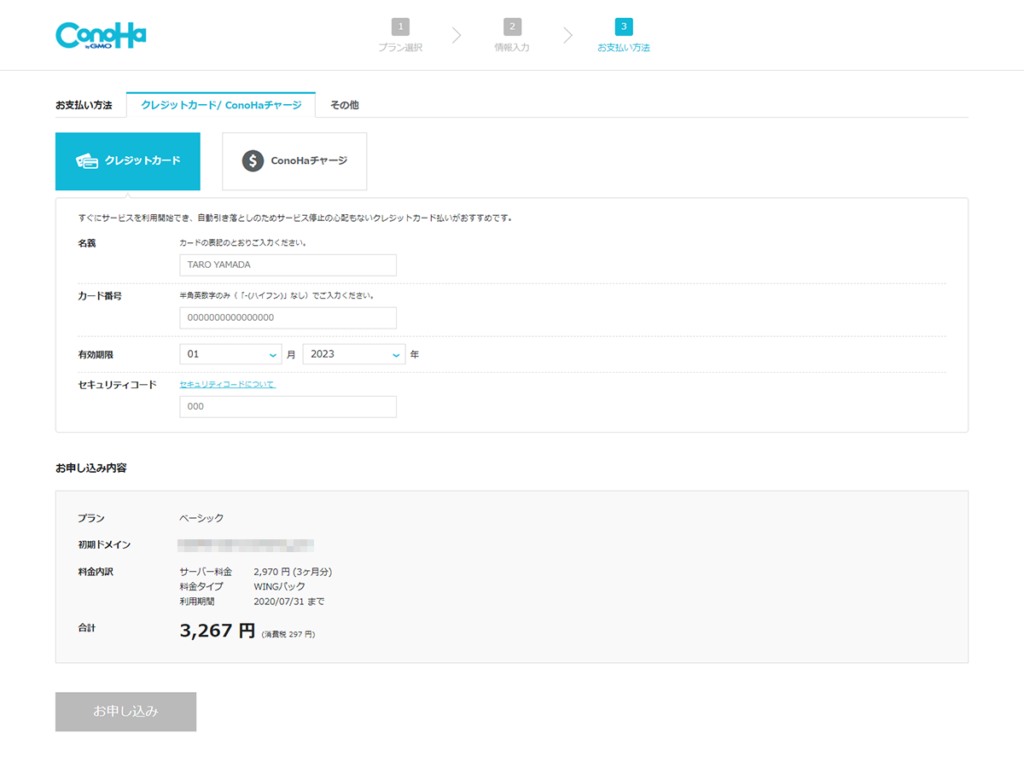
クレジットカードかConoHaチャージで支払いをします。
WordPress移行代行を申し込む
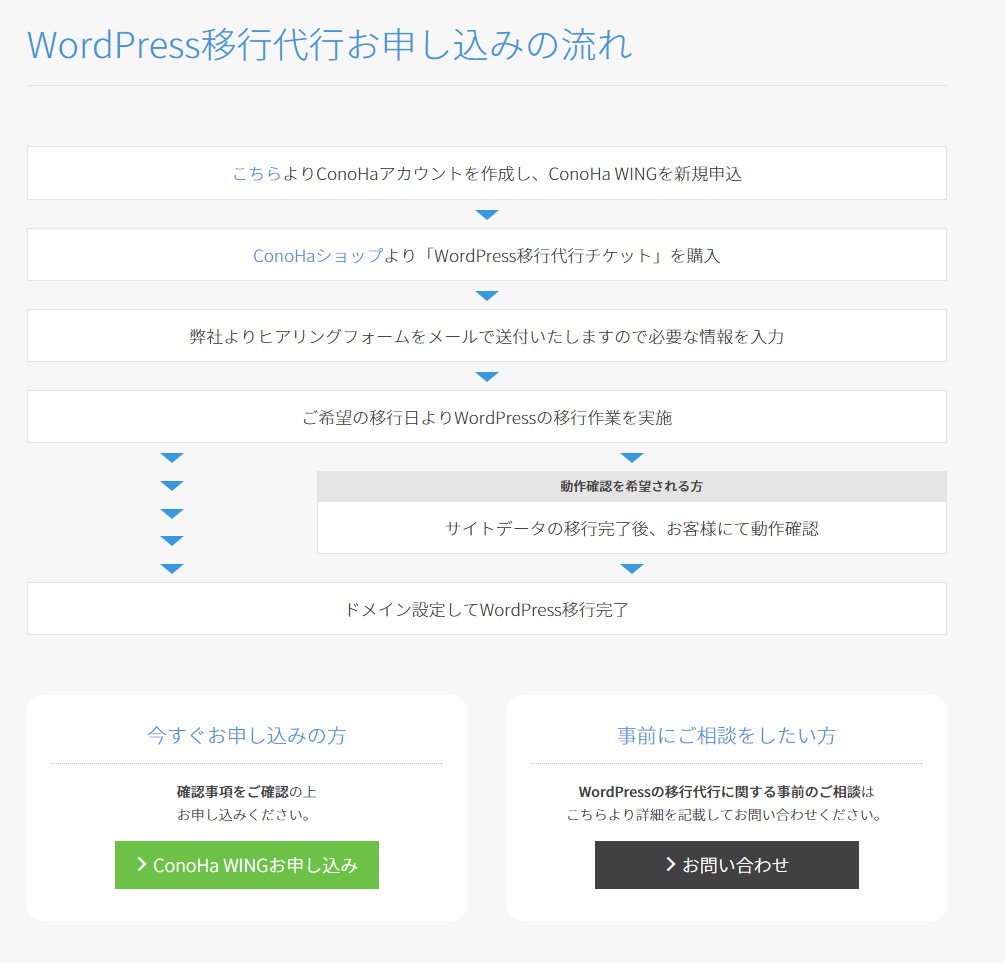

ConoHaショップで移行代行チケットを購入し、申し込みをします。
料金:7,678円
オプション料金
SSL設置済サイトの移行:3,300円
非SSLサイトのSSL設置:4,400円

わたしは、オプションの申し込みはしませんでした。
その場合、移行作業後に自分でSSL化の作業を行います。
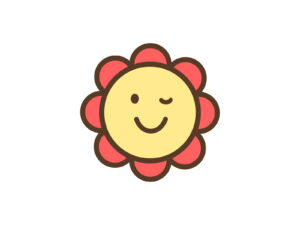
ヒアリングフォームを入力
移行代行の申し込みが完了すると、ConoHaからメールでヒアリングフォームが届くので、
移行元などの必要な情報を入力し、ヒアリングフォームを送信します。
移行作業
希望の移行日に移行作業が実施されます。
移行完了の連絡を待っていれば、OKです。
移行作業当日は記事の更新はしないようにしましょう。
ヒアリングフォームで動作確認を希望すると、サイトデータの移行完了後に動作確認ができます。
手順はConoHaからのメールに案内があります。
何かあった場合や不明点などはメール、電話で問い合わせができます。
動作確認をする場合、動作確認後にConoHaから届いたメールに返信をして、
ドメイン設定の作業(最終作業のDNS切り替え)を依頼します。

わたしは動作確認希望にしてみましたが、あまり気にしない方やよくわからないという方は動作確認はしなくてもいいと思います。
DNS切り替え作業完了のメールが届いたら移行作業終了です。
移行作業が終了したら、ブログの移行やログインなどを確認しましょう。
無料独自SSL設定

オプションでSSL設定作業を選ばなかった場合、自分でSSL化作業を行います。
オプションでSSL設定作業を依頼すれば、自分で行う必要はありません。
コントロールパネルにログイン
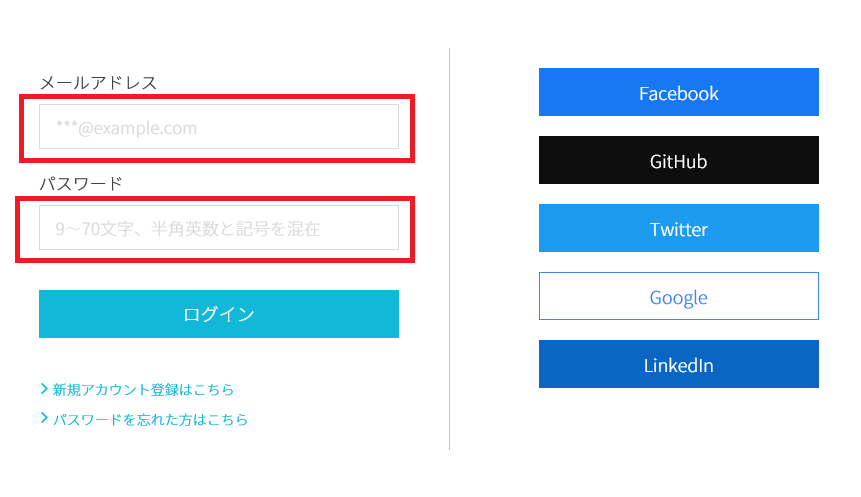
コントロールパネルにログインします。
上部メニューの「WING」をクリック
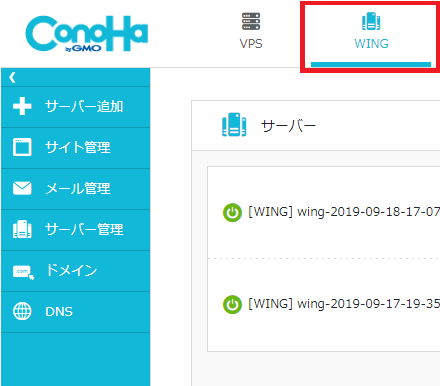
上部メニューの「WING」をクリックします。
サイト管理をクリック
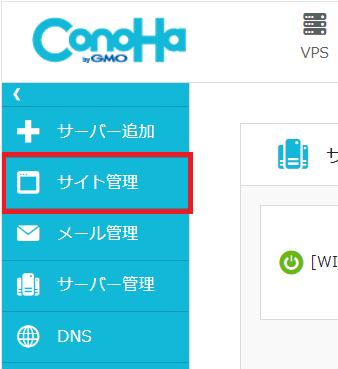
左メニュー内の「サイト管理」をクリックします。
サイトセキュリティをクリック
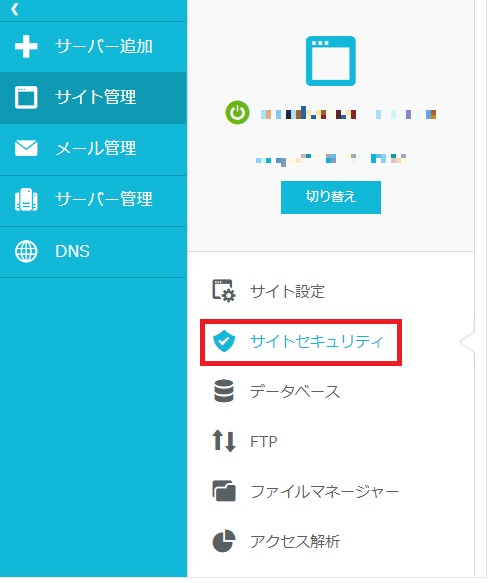
サイトセキュリティを開きます。
SSLを開く

SSLを開きます。
無料独自SSLを設定
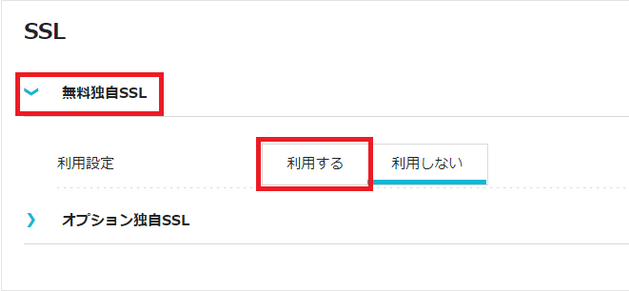
無料独自SSLを設定を開いて、利用設定を「利用する】にします。
サイト管理内のサイト設定を開く
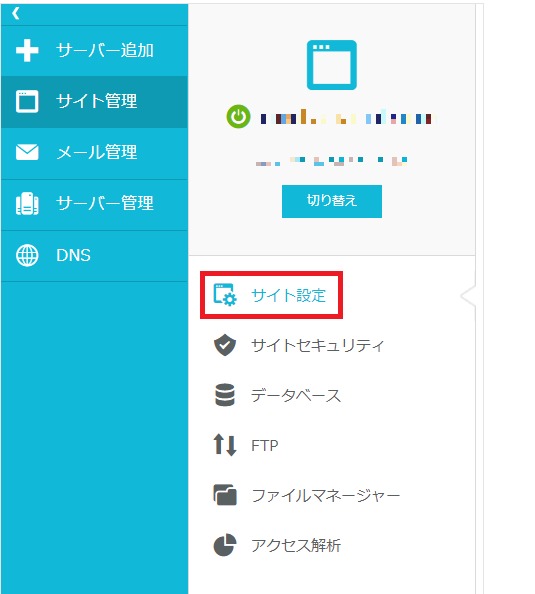
サイト管理メニュー内の「サイト設定」を開きます。
上のタブから「WordPress」を選ぶ
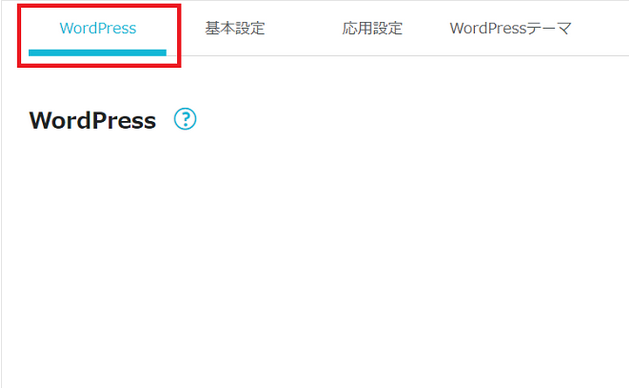
上のタブから「WordPress」を選びます。
WordPressのURLをクリック
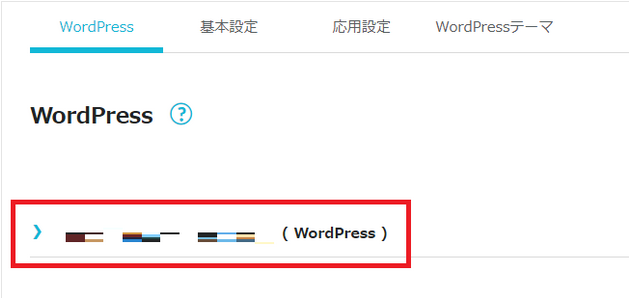
該当のWordPressのURLをクリックします。
SSLを有効化
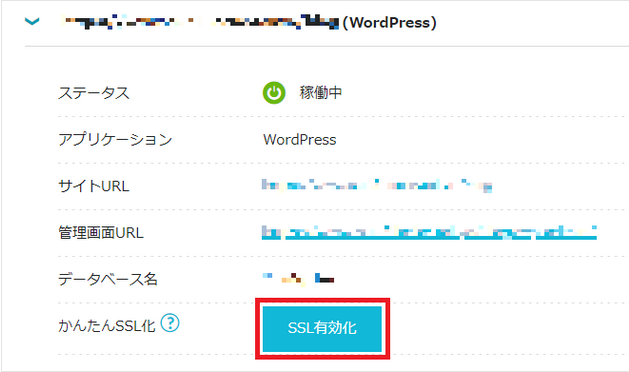
「かんたんSSL化」の「SSL有効化」のボタンを押します。
以上で作業は終了です。
【WordPress移行代行】mixhostからConoHaへサーバー移行のまとめ

WordPress移行代行を利用したmixhostからConoHaへのサーバー移行をご紹介しました。
ConoHa WINGに変えて、利用料金がだいぶ安くなりました。(492円/1月あたり)
はじめての引っ越しで調べながら行ったので、大変なところもありましたが、
Conoha WINGのWordPress移行代行を利用すれば、初心者でもConoHaにサーバー移行が問題なくできると思います。
今回、ご紹介した手順を参考にしていただければと思います。
何かあった場合や不明点などはConoHaにメール、電話で問い合わせができます。
国内最速!初期費用無料の高性能レンタルサーバー【ConoHa WING】